Въпреки че винаги съм харесвал Windows 11, няма да е преувеличено да кажа, че операционната система има много повече хейтъри, отколкото хора, които са я прегърнали – хора, които се придържат към Windows 10 цял живот. Сега изглежда, че Microsoft има намерение да прогони дори числата, които операционната система има в своя полза.
Microsoft вече започна да показва реклами в стартовото меню на Windows 11, като актуализацията KB5036980 се разпространява за всички сега, след кратко тестване с Windows Insiders. Въпреки че Microsoft ги нарича „препоръки“ за приложения от Microsoft Store от малък набор от разработчици, нека бъдем ясни, те са реклами.
Microsoft казва, че целта на това упражнение, повече от това да позволи на потребителите да открият тези приложения, е да насърчи тези разработчици (чиито приложения ще популяризират) да създават повече приложения за Windows. Тези реклами ще се показват в секцията „Препоръчани“ на менюто „Старт“ само за индивидуални потребители на компютри (не и за бизнес потребители).
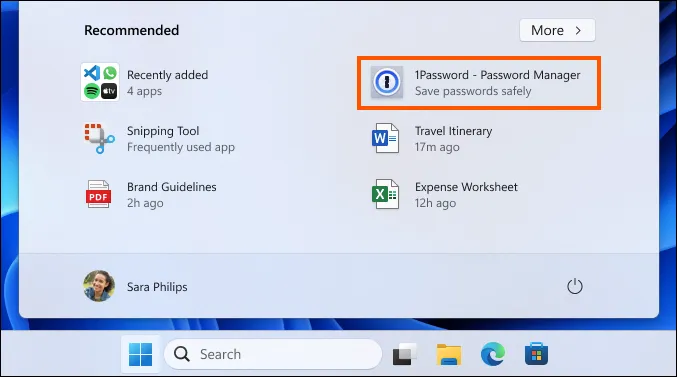
Въпреки че този ход насърчава силните реакции от повечето хора, нека да намалим малко отпускането на Microsoft. Рекламите няма да са толкова инвазивни, колкото си мислите, а само препоръка за приложение, вероятно две.
Може дори да не се появят в менюто „Старт“, ако имате особен късмет. Но ако ги получавате, не е много трудно да ги изключите.
- Отворете приложението Настройки на вашия компютър с Windows 11.
- Отидете на „Персонализиране“ от опциите вляво.
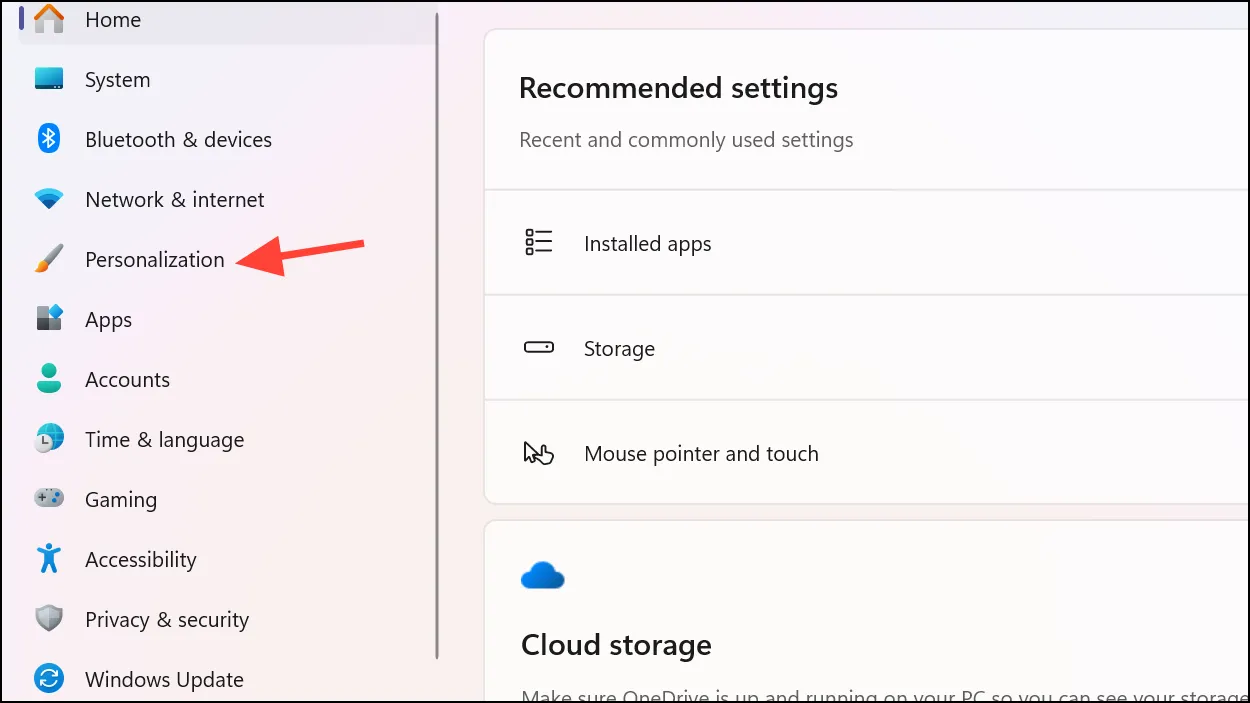
- Отдясно превъртете надолу и щракнете върху опцията „Старт“.
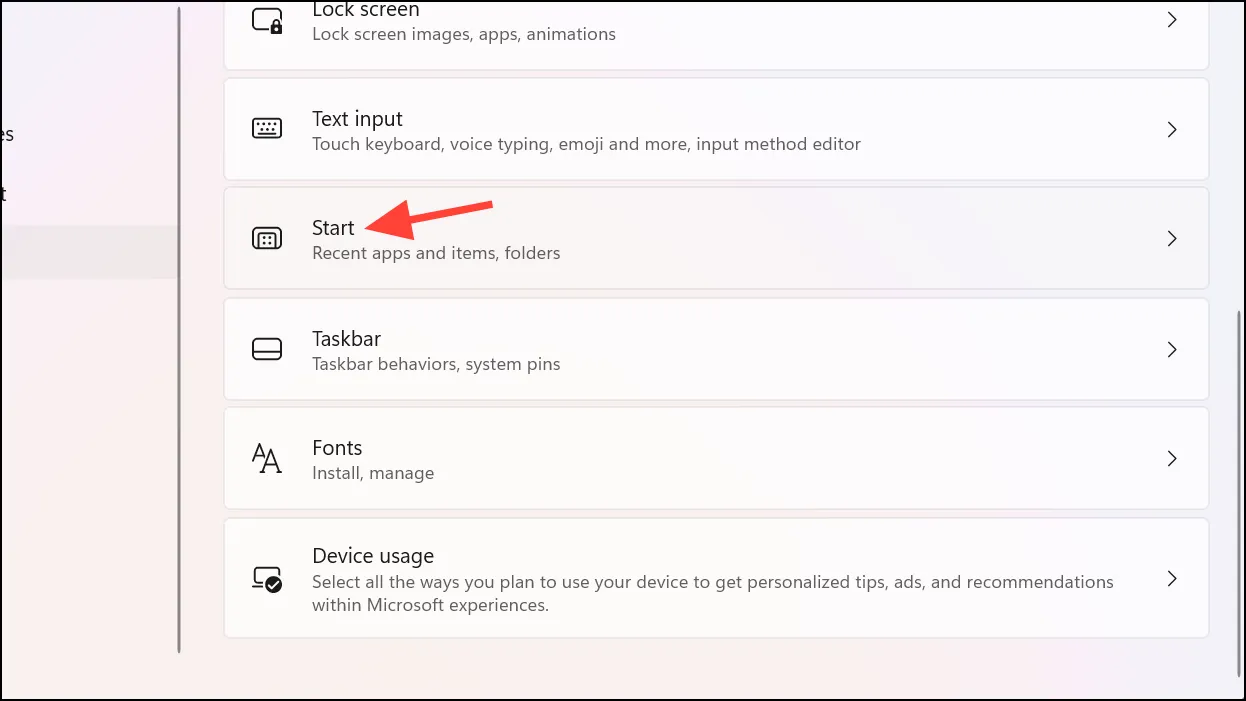
- След това изключете превключвателя за „Показване на препоръки за съвети, преки пътища, нови приложения и други“.
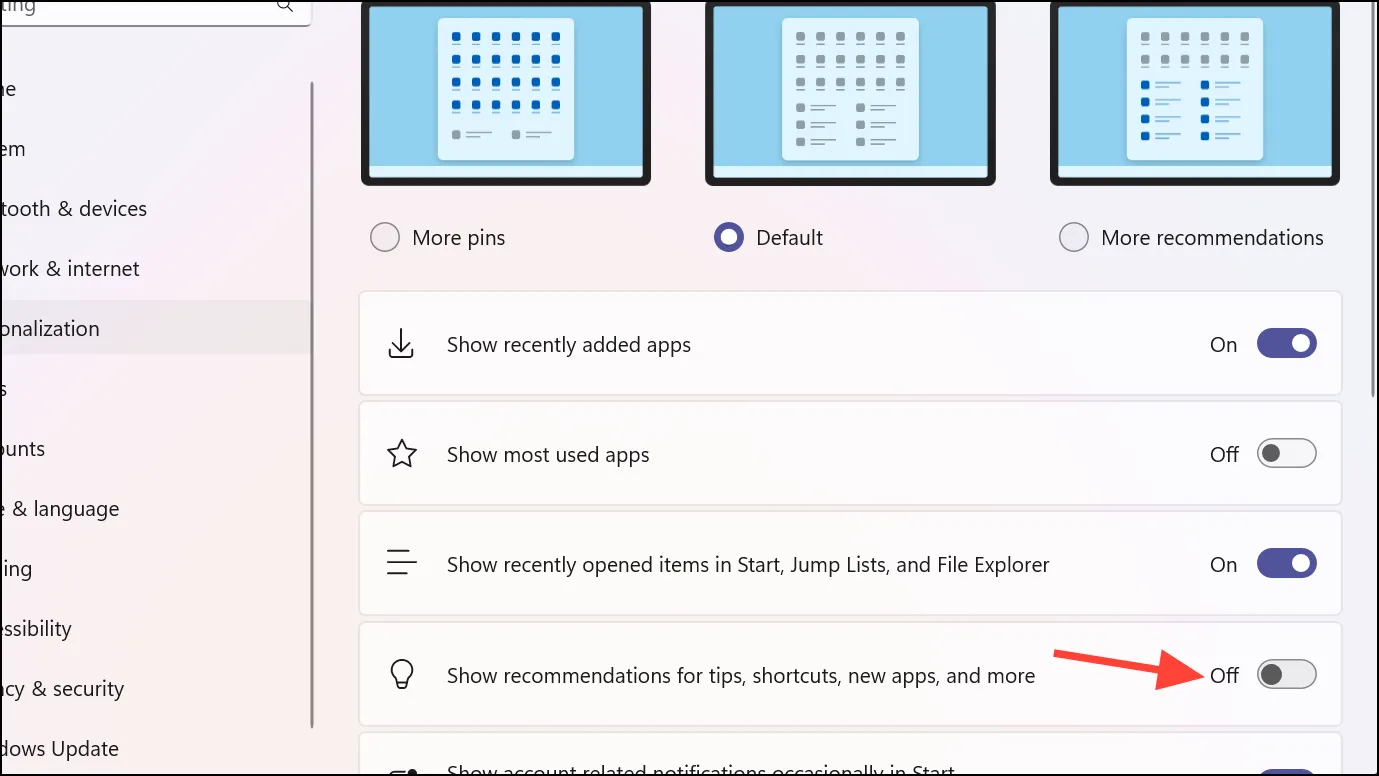
И това е всичко, което е необходимо, за да деактивирате тези досадни нахлувания във вашата личност в менюто „Старт“.
Ако искате да си върнете контрола върху менюто „Старт“ в Windows 11, за щастие, това е достатъчно лесен подвиг. Можете също така да се откажете напълно от собственото меню „Старт“ от Windows и да използвате приложения на трети страни, като StartAllBack или Start11, за да персонализирате менюто „Старт“.
Вашият коментар